word插入图片后不能移动怎么回事 word图片移动不到指定位置如何解决
更新时间:2024-01-11 15:46:20作者:qiaoyun
很多人在编辑word文档的时候,都喜欢插入图片,有时候也需要将图片移动到合适的位置,可是有不少用户却碰到了word插入图片后不能移动的情况,不知道是怎么回事,该如何解决呢,大家别担心,今天就由笔者给大家详细介绍一下word图片移动不到指定位置的解决方法。
具体方法如下:
1、在文档中插入图片,在图片上双击鼠标左键,然后在页面右上边点击文字环绕,根据需要选择相应的文字环绕模式,只要不是“嵌入型”就可以了。
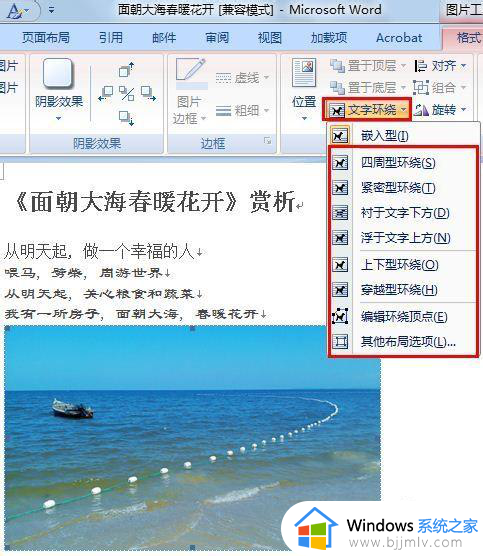
2、或者可以插入图片后在图片上右击,选择“设置图片格式”。
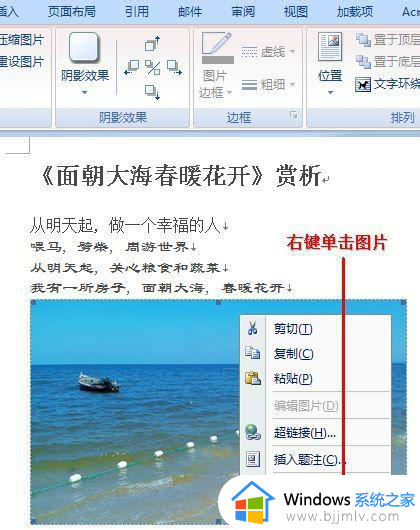
3、在设置图片窗口中选择“版式”,选择相应的文字环绕形式,同时可以选择对齐方式。
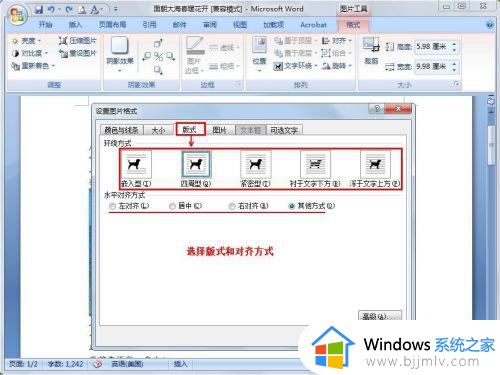
4、改完之后就可以移动图片了,在图片上面的绿色点上按住鼠标左键还可以旋转图片哦。
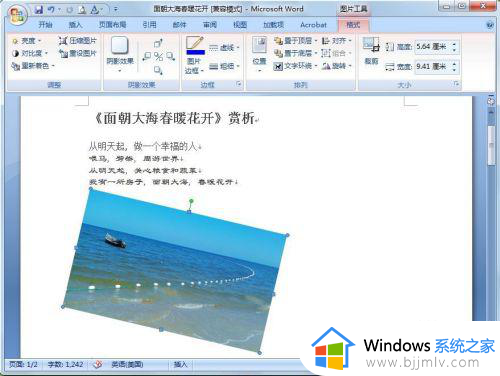
上述给大家介绍的就是word插入图片后不能移动的详细解决方法, 有遇到一样情况的小伙伴们可以参考上面的方法步骤来进行解决,这样就可以移动了。
word插入图片后不能移动怎么回事 word图片移动不到指定位置如何解决相关教程
- word插入图片显示不全怎么办 word文档插图片不完全显示如何解决
- word文档如何插入背景图片 word怎么把图片融入背景
- word图片显示不完整怎么调 word里面图片显示不全如何解决
- word文档插图片的时候图片显示不全怎么办 word文档插图片不完全显示处理方法
- 把图片放到word里,图片显示一半只能手动缩小怎么办
- word怎么加附件图片 word文档怎么插附件图片
- 手机cpu芯片排行榜2023 移动端芯片cpu性能排行天梯图
- word不能插入页码怎么办 word不能添加页码如何解决
- 我的文档移动后c盘不减怎么回事 我的文档移动到d盘后c盘空间没变解决方法
- word怎么去掉图片底色 word去除图片底色设置方法
- 惠普新电脑只有c盘没有d盘怎么办 惠普电脑只有一个C盘,如何分D盘
- 惠普电脑无法启动windows怎么办?惠普电脑无法启动系统如何 处理
- host在哪个文件夹里面 电脑hosts文件夹位置介绍
- word目录怎么生成 word目录自动生成步骤
- 惠普键盘win键怎么解锁 惠普键盘win键锁了按什么解锁
- 火绒驱动版本不匹配重启没用怎么办 火绒驱动版本不匹配重启依旧不匹配如何处理
电脑教程推荐
win10系统推荐